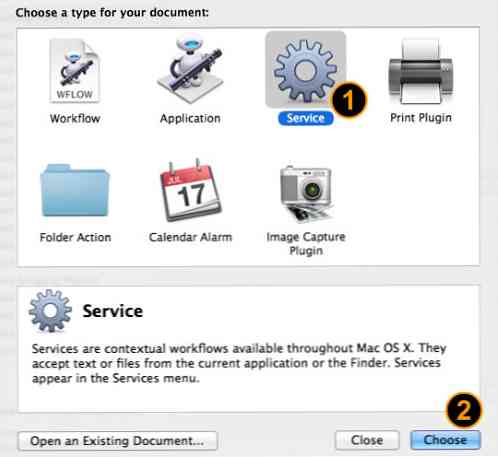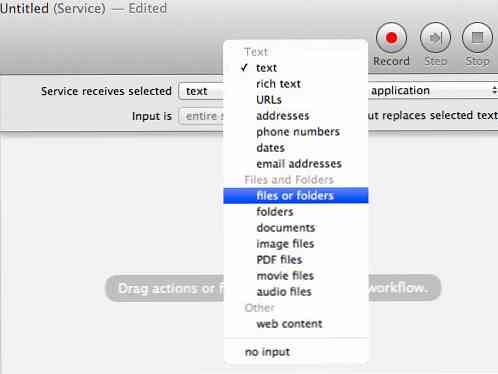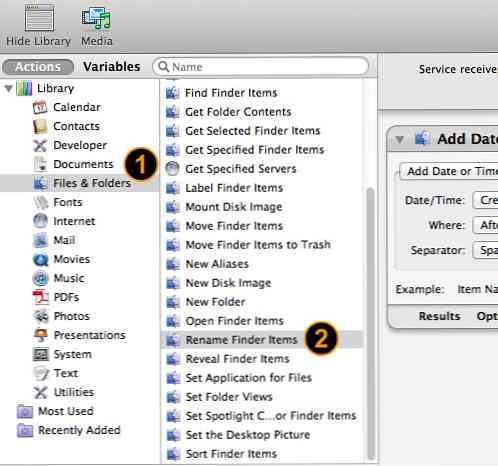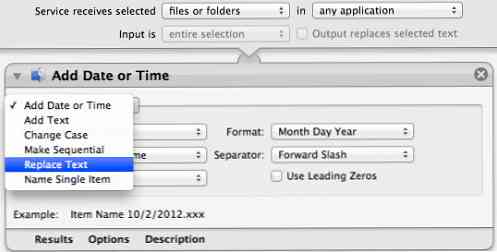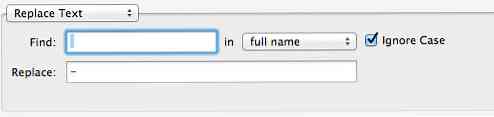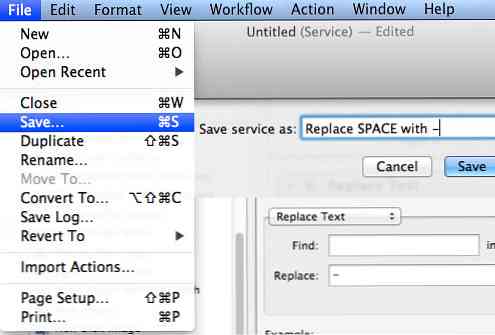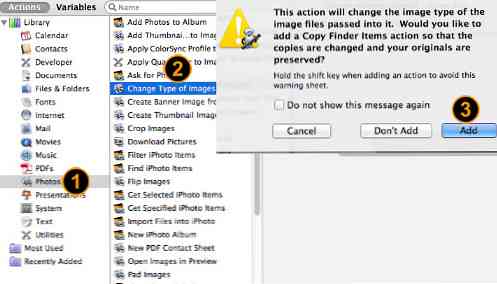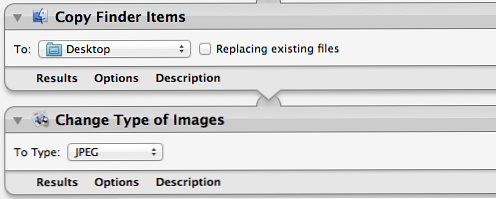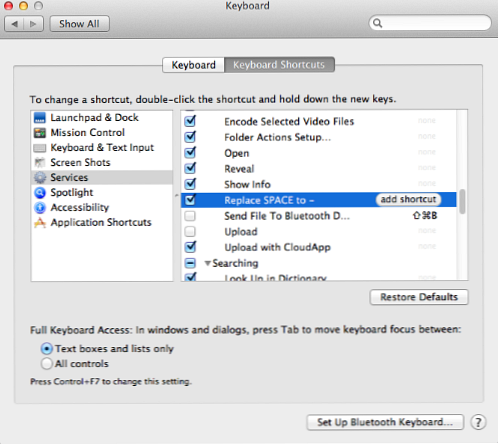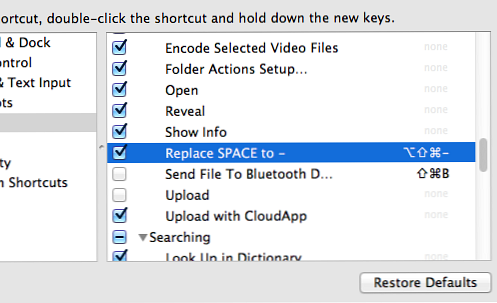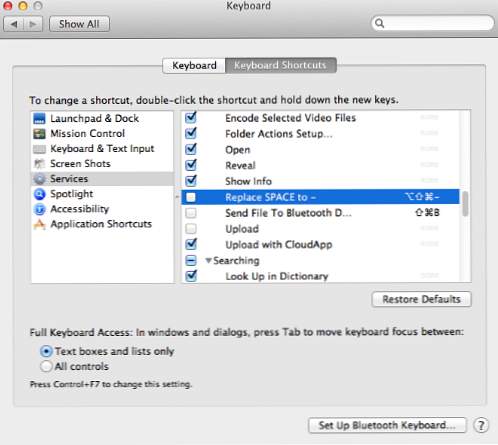Како да прилагодите МацОС Десни клик на Мену
Да ли имате команду или скуп задатака које редовно или више пута извршавате на вашем Мацу? Желите да их држите при руци и извршити их у лету? У овом посту ћемо вам показати да знате. Све је урађено унутар вашег Мац-а без употребе апликација или хакова треће стране. Као бонус, показат ћемо вам како додајте пречицу, и како избрисати све што сте створили.
Мац оперативни систем је познат као познат по ефикасности у обављању послова. Али увек можеш да пробијеш продуктивност до краја. Сматрали смо да би било сјајно ако наредбе или задаци који се понављају редовно радимо може се компајлирати (или паковати) и извршити унутар команде, или у менију десног клика.
Да бисте добили идеју о дугим задацима који се понављају, замислите овај сценарио у коме морате да конвертујете фасцикле у фасцикле са сликовним датотекама из ПНГ у ЈПГ. Уместо да покренете Пхотосхоп или користите апликацију треће стране да урадите посао, зашто не само поставите га у мени са десним кликом и покрените га са само једним кликом?
Ево како то радите. Прво смо дизајнирати команде и процес извршења витх Аутоматор. Онда ћемо ставите ово у мени десног клика за лак приступ и брзо извршавање. Ево два корака за почетак рада и дајте вам идеју како то функционише.
Прилагођавање контекстуалних менија аутоматизатором
Да бисмо јасније погледали колико је ова прилагодба моћна, илустрират ћемо то са два примјера. Први је да замените размаке цртицама и друго, показат ћемо вам како поставити један клик за Конверзија слике пнг-то-јпг.
Пример 1: Замените просторе у називу датотеке цртицама
- Почетак Аутоматор из фасцикле „Апликације“ или „Лаунцхпад“.

- Изабери Сервице за ваш документ.
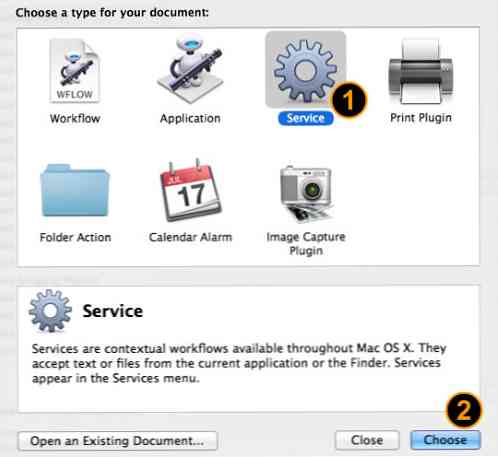
- На десној плочи изаберите "датотеке или фасцикле" у "Услуга добија изабране".
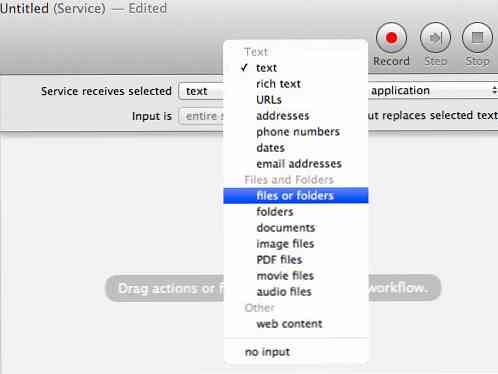
- Затим, на панелу са леве стране, изаберите Филес & Фолдерс> Ренаме Финдер Итемс.
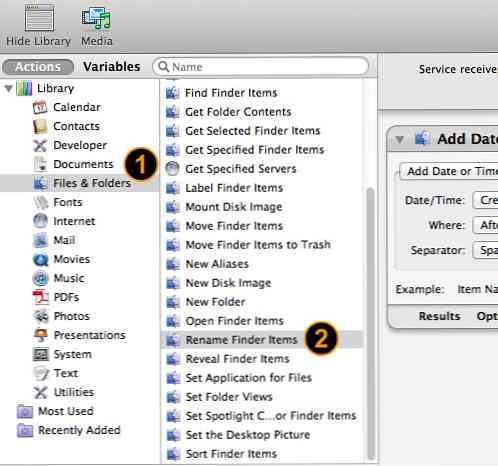
- У панелу "Додај датум или време" изаберите Замијени текст.
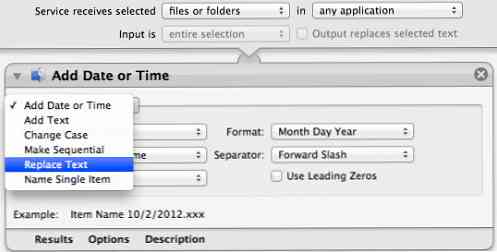
- Замените све просторе цртицама стављајући у размак У "Пронађи" и цртицу у "Замени".
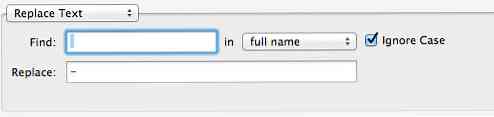
- Коначно, идите на Датотека> Сачувај. Уметните име датотеке (нпр. Замените СПАЦЕ са -) и ово ће бити име које се користи иу контекстуалним менијима.
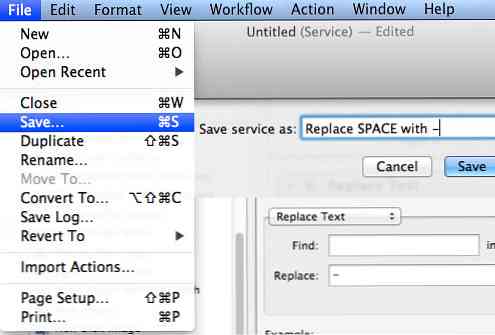
То је то! Овај сервисни документ ће бити сачуван у вашем Кућа > Либрари > Услуге и спремни за употребу.
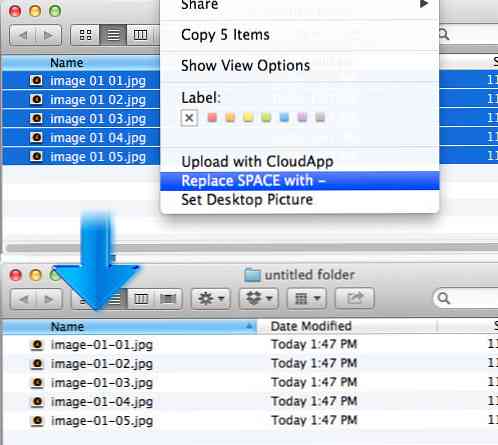
Пример 2: Конвертовање ПНГ / ТИФФ / БМП слика у ЈПГ слике
- Поновите кораке 1 до 2 као горе.
- На десној плочи, уместо у тексту, овог пута одабиремо "сликовне датотеке" у "Услуга добија одабране".

- Затим, на панелу са леве стране, изаберите Пхотос> Цханге Типе оф Имагес. Аутоматор ће од вас затражити да додате акцију Цопи Финдер, кликните Додати. Ово је да бисте осигурали да оригиналне ПНГ слике остану и да неће бити замењене ЈПГ сликама.
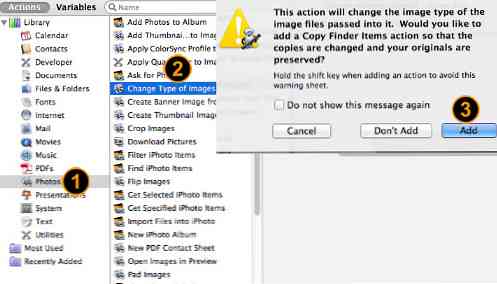
- Изаберите одредиште за излазне датотеке у панелу "Цопи Финдер Итемс". Изабери ЈПЕГ у панелу "Промена врсте слика".
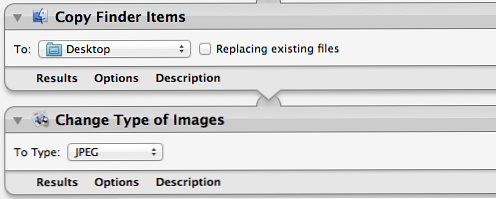
- После тога идите Датотека> Сачувај. Уметните име датотеке (нпр. Сачувај као ЈПГ) и ово име датотеке ће се користити у контекстуалним менијима.
Сада одаберите било коју не-ЈПГ слику, кликните десним тастером миша и изаберите ову услугу у контекстуалним менијима. И видећете да су све ваше изабране слике конвертоване у .јпг екстензију.
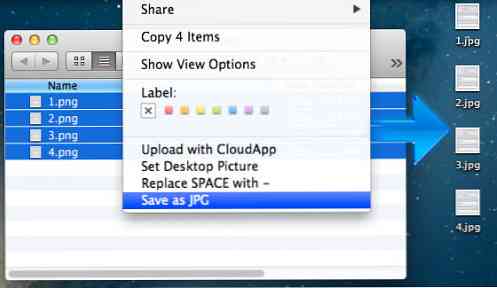
Бонус: Покрените га помоћу пречице
Можемо брже покренути прилагођене команде додељивањем пречица на тастатури са специјалним командама за извршавање у лету. У ствари, показаћемо вам како да покренете прилагођене команде које смо управо креирали, користећи тастере уместо десног клика.
- Иди на Системске поставке> Тастатура.
- На панелу са леве стране изаберите Услуге. Потом потражите прилагођену наредбу коју смо раније створили, гдје смо замијенили празна мјеста цртицама. Кликните на дугме "додај пречицу" да бисте додали жељене тастере за пречице на тастатури.
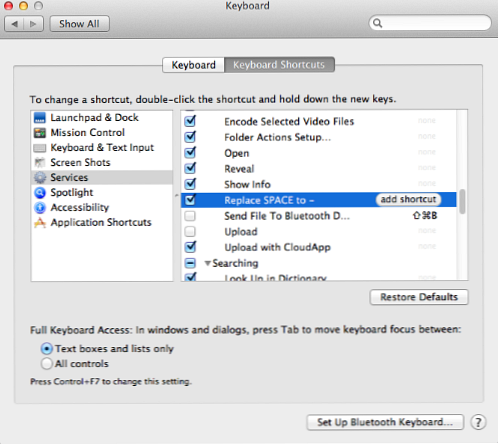
- Сада можете да покренете прилагођену команду помоћу тастера пречица на тастатури које сте поставили.
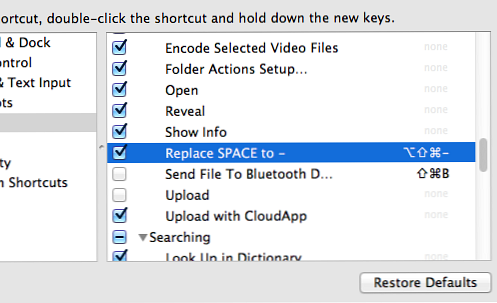
Бонус: како уклонити контекстуалне ставке менија
Ако из неког разлога желите да уклоните ставке из контекстуалног менија, можете 1. деактивирајте га или 2. уклоните датотеку воркфлов.
- Да бисте деактивирали команду, али је и даље држали у Мацу, идите на Систем Преференцес > Тастатура > Пречице на тастатури > Услуге. Поништите избор ставки које не желите приказати у контекстуалном менију.
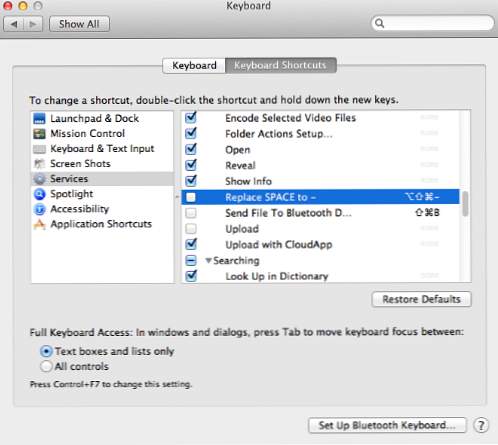
- Да бисте уклонили датотеку тока посла, у "Финдер" изаберите Иди> Иди на мапу. Затим идите у фасциклу ~ / Библиотека / Услуге. Овде можете да уклоните датотеку тока тако да буде избрисана и више се неће појављивати у контекстуалном менију.

Закључак
Дизајн процеса аутоматизације не захтева позадину програмирања. Мац-ов Аутоматор је направио то изузетно једноставно: само повуците и испустите акције из одабира и спремите их као радну ставку у менију десног клика. Сада можете у потпуности искористити овај трик да бисте повећали своју продуктивност.